先日、自分のミスでサイトに不都合がおきてしまう大事件がおこりました。
復活を試みるも全くサイトが治る兆候がみられません。
何をどうしたかもわからず途方に暮れていたところ、最近サーバーをエックスサ-バに替えていたのを思い出して確認したところ、なんと!エックスサーバーには、標準でバックアップ機能が備わっています。
以前のレンタルサーバーでは、バックアップが有料だったので、エックスサーバーも有料だと思い込んでいました。
早速バックアップを試してみたら、無事にサイトが復活しました。
バックアップは常に大切だと痛感しました。
しかし、バックアップを取るのは、意外と面倒ですよね。
以前は、バックアップ用プラグインを使っていましたけどあれって慣れないと難しいですよね。
 質問爺
質問爺面倒くさいからサボったりするしね
ところがエックスサ-バーには、標準でバックアップ機能がついています。
しかも、その仕様や使い方は、とても簡単で便利です。
どのようなものなのか、この記事で徹底的に解説していきます。
エックスサーバーのバックアップ機能を使えば、以下のようなメリットを得ることができます。
- バックアップに関する心配や手間を減らすことができます。
- データの消失や破損を防ぐことができます。
- データの復旧や移行を容易にすることができます。
また、バックアップ対象は、サーバー領域(Web・メールデータ)とデータベース(MySQL)です。
これらのデータは、サーバーの機能やコンテンツの核となるものです。
エックスサーバーのバックアップ機能は、これらのデータをすべてバックアップしてくれます。
この記事を読んで、エックスサーバーのバックアップ機能の特徴と使い方を理解してください。
あなたのデータは、エックスサーバーが守ります。
バックアップには、2種類のデータを復元する


バックアップを復元するには、必ず2種類のデータを復元させなければなりません。
サーバー領域とデータベース(MySQL)をバックアップしてください。
サーバー領域
Web領域には、WordPressの中にある画像やメールなど、WordPressを動かすシステムがこのサーバー領域に入っています。
復元時間は、ファイル数やデータサイズによって復元に時間がかかります。
MySQL
MySQLには、WordPressの記事など、ブログ全般の重要データが入っています。
バックアップを実行する際は、必ず両方のデータ、サーバー領域(Webおよびメールデータ)とデータベース(MySQL)をバックアップしてください。
エックスサーバーのバックアップ機能の特徴
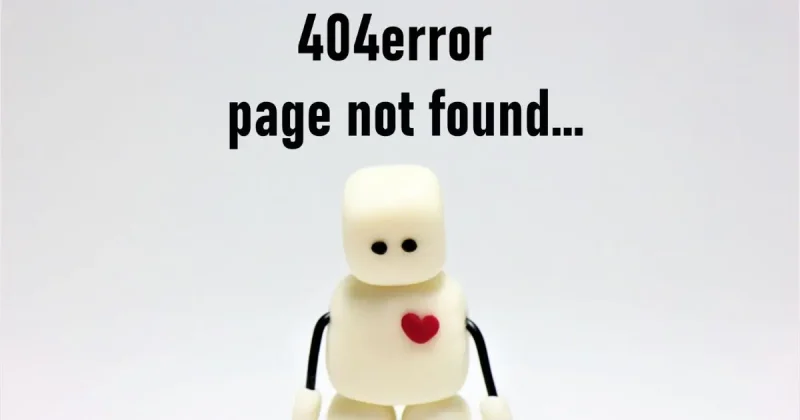
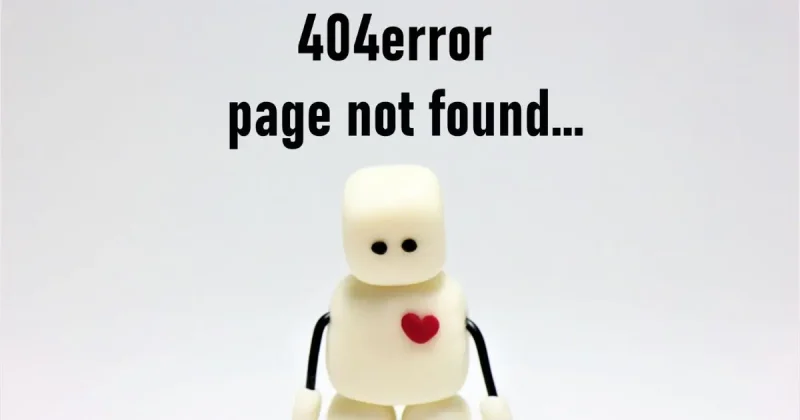
エックスサーバーのバックアップ機能は、以下のような特徴を持っています。
- 1日1回、自動でバックアップします
- 過去14日分のバックアップを保持します
- データ復元も無料です
- バックアップデータのダウンロードも可能です
これらの特徴について、説明します。
1日1回自動でバックアップ
手動でバックアップする必要がないので、時間や手間を節約できます。
以前は、バックアップ専用プラグインで自動バックアップを実行していましたが、クラウドでデータをバックアップしていたため、すぐに容量がなくなり手動に切り替えました。
しかし、途中で面倒くさくなり、よくサボっていました。
過去14日分のバックアップを保持
データに問題が発生したときに、最新のバックアップだけではなく、過去のバックアップからも復元することができます。
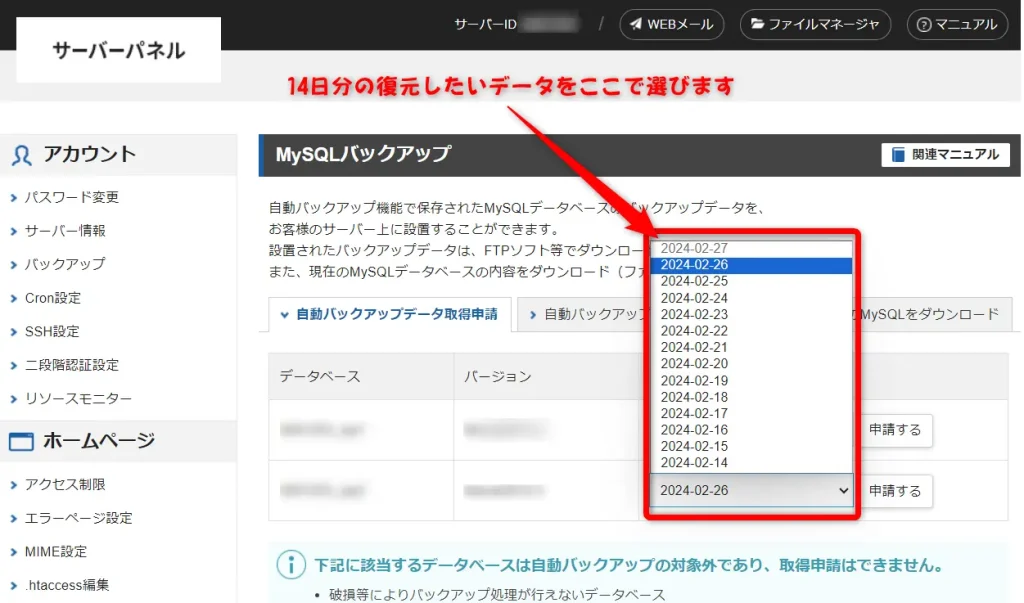
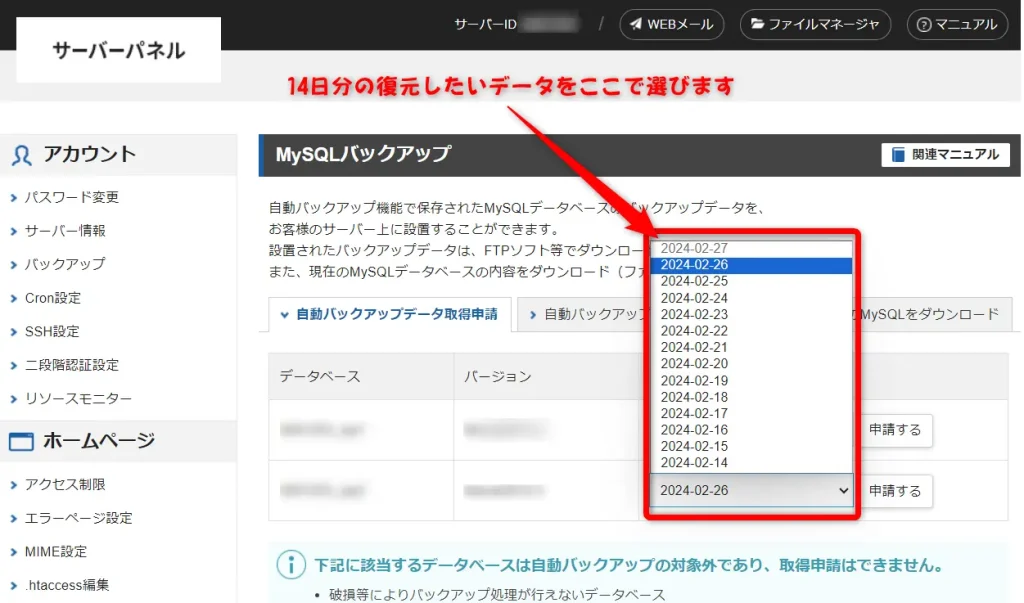
例えば、ウェブサイトのデザインを変更したときに、思わぬ不具合が起きたとします。
そのときに、変更前のバックアップから復元することができれば、助かりますよね。
エックスサーバーのバックアップ機能は、そのような場合にも対応できます。
データ復元
データに問題が発生したときには、バックアップデータから復元することができます。
これは、エックスサーバーのサーバーパネルから簡単に操作できます。
これらの機能は、すべて無料で利用できます。
他のサーバーでは、バックアップ機能は無料ですが、復元機能だけは有料の場合もあります。
しかし、エックスサーバーでは、どちらも無料で提供してくれます。
手動でのバックアップデータ作成も可
もし、自動でのバックアップだけでは不安だと感じたり、特定のタイミングでバックアップを取りたいときに、手動でバックアップデータができます。
手動でのバックアップデータ
MySQLバックアップをする前に、MySQLデータベース名を調べる必要があります。
MySQLデータベース名を調べるには、サーバーパネルから「WordPress簡単インストール」、「インストール済みWordPress一覧」を経て、ダウンロードしたいMySQLデータベース名を探してください。
13h15_32
「MySQLバックアップ」から「現在のMySQLをダウンロード」で「ダウンロード実行」をクリックしてください。
これでMySQLのダウンロードは完了です。
ダウンロードしたファイルの確認は、ファイルマネージャーからbackupファイルを開き、今回ダウンロードしたファイルがあれば、任意の場所に保存してください。
自動バックアップの操作方法
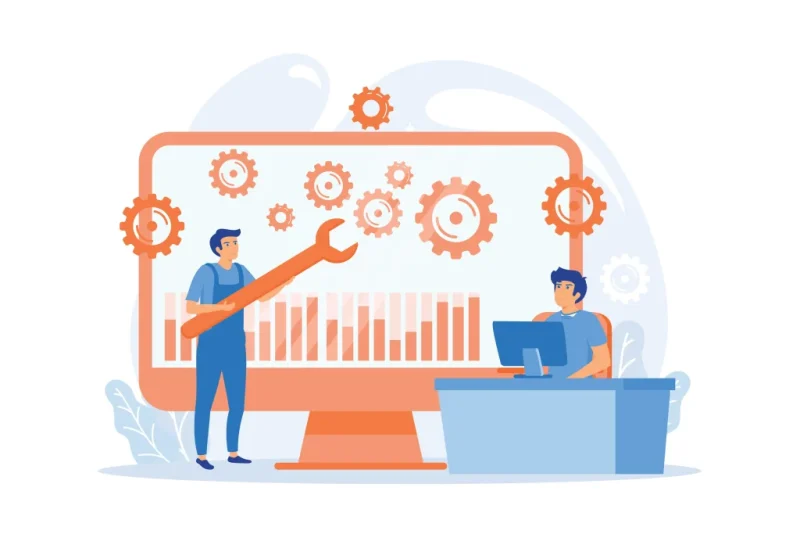
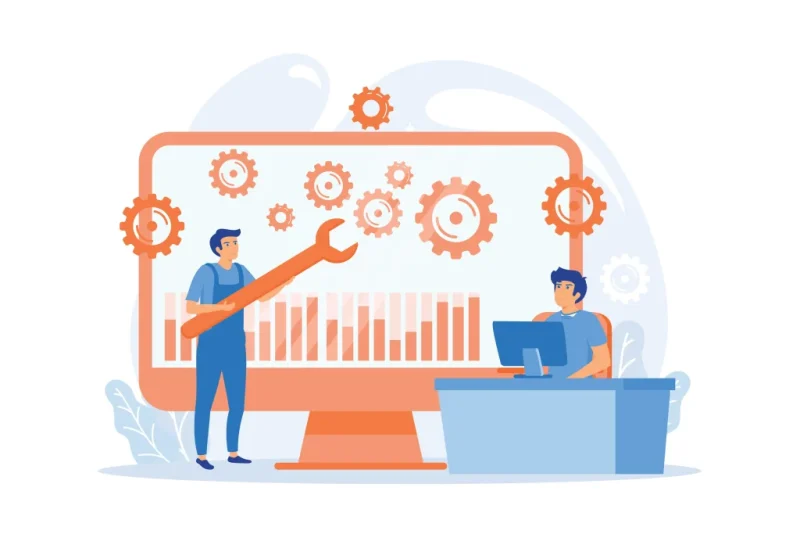
次は、自動バックアップを解説します。
これは、凄く簡単で初めての方でも迷うことなくバックアップができます。
バックアップするデータの取得
エックスサーバーにログオンしてサーバーパネルから「バックアップ」と進んでください。
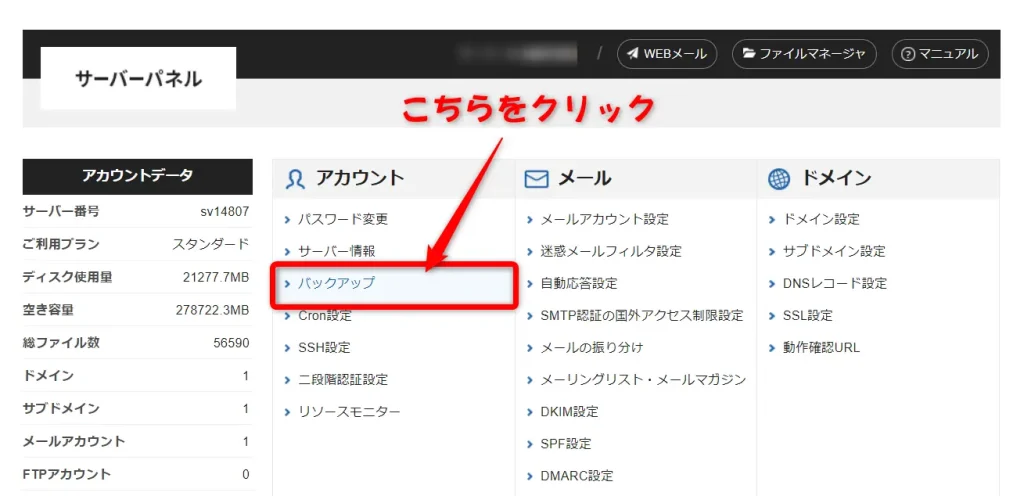
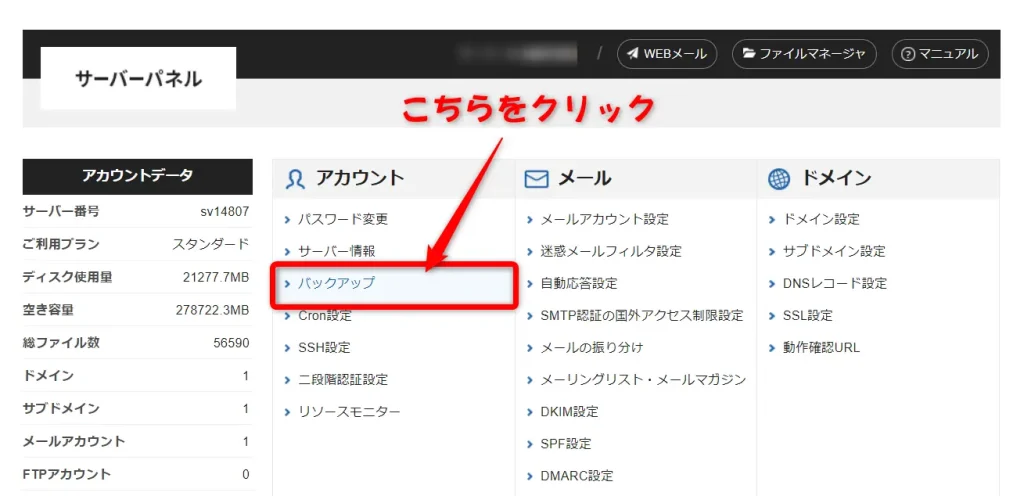
エックスサーバーにログオンしましたら、「自動バックアップデータ取得申請」から過去14日分の復元したい日付を選んでください。
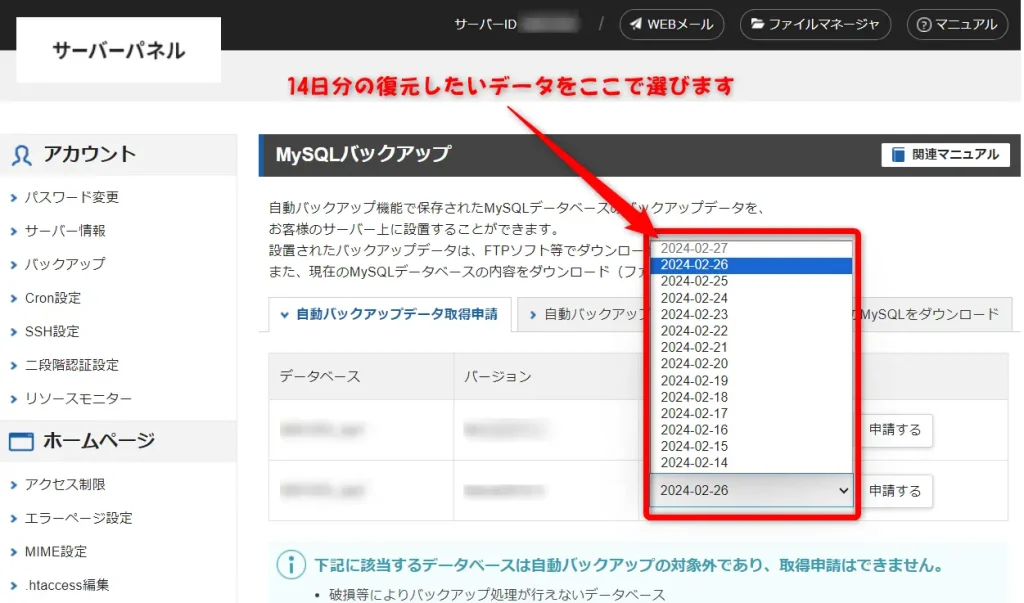
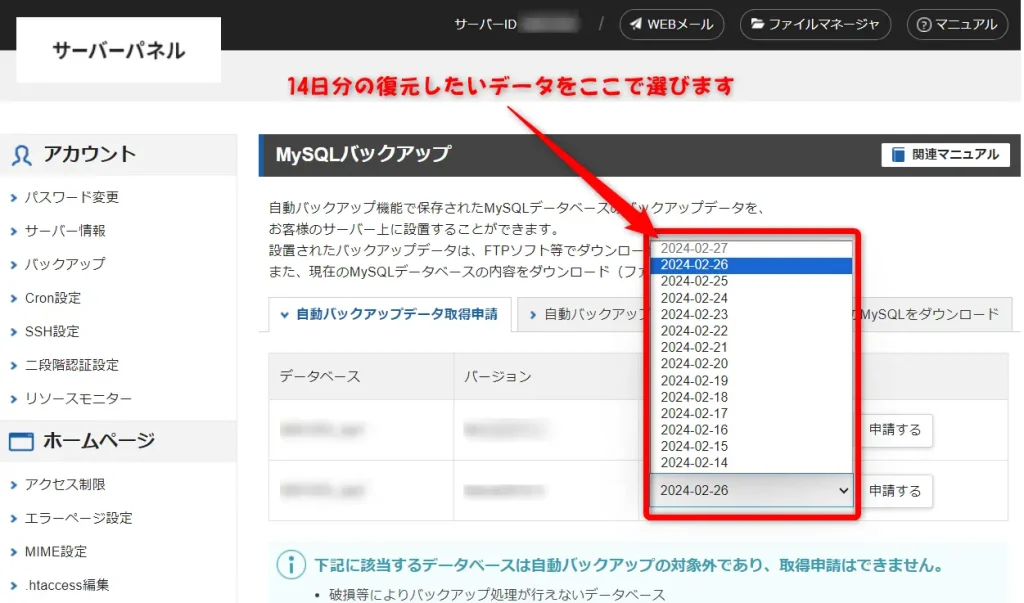
日付が決まったら「すべてを取得」にチェックを入れて「取得を開始」をクリックしてください。
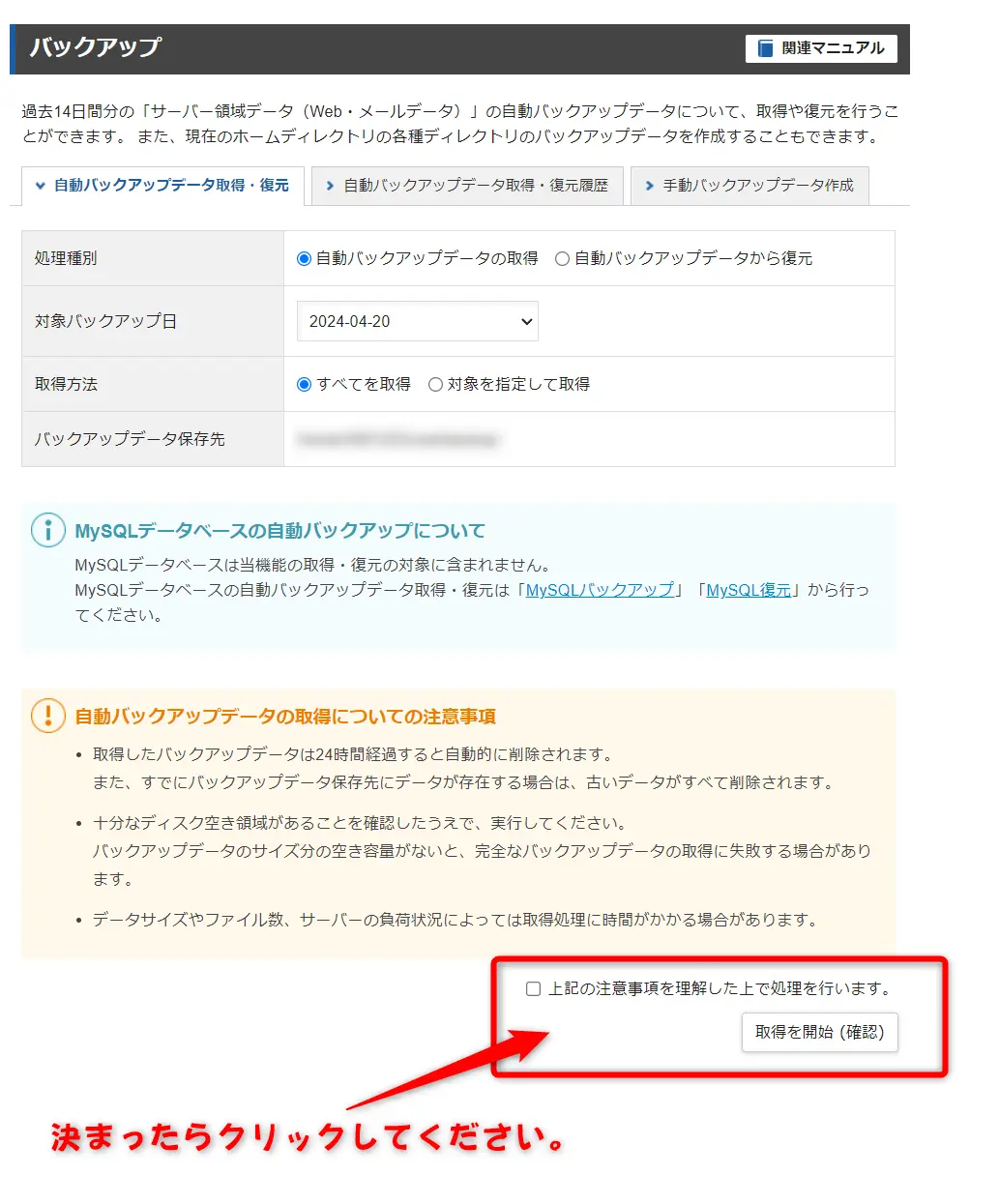
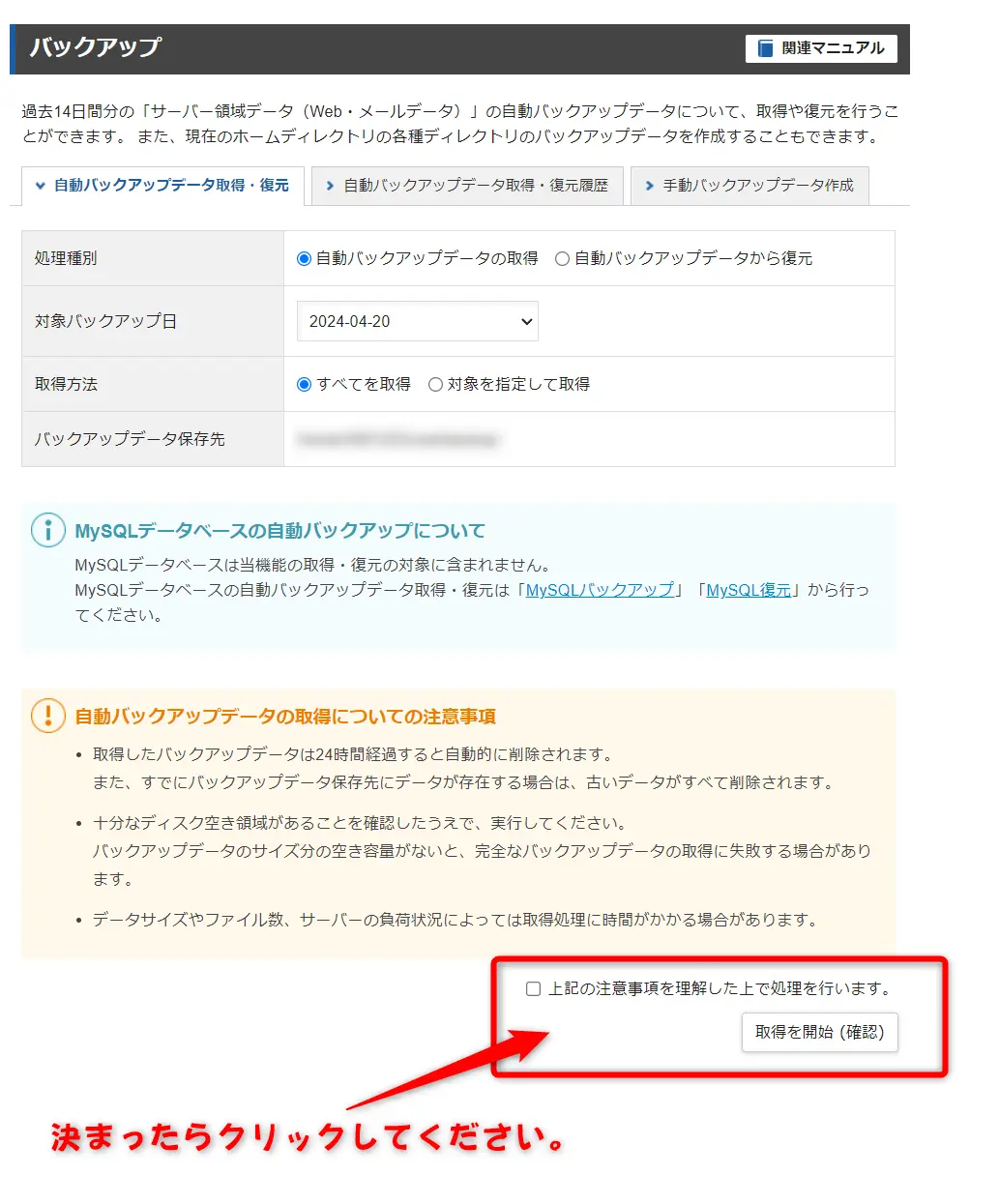
バックアップが開始されたら、「自動バックアップデータ取得・復元履歴」から進行状態が「準備中」になっていましたら、完了するまで待ちましょう。
バックアップの取得が完了しましたら、「正常終了」が表示されましたら完了です。
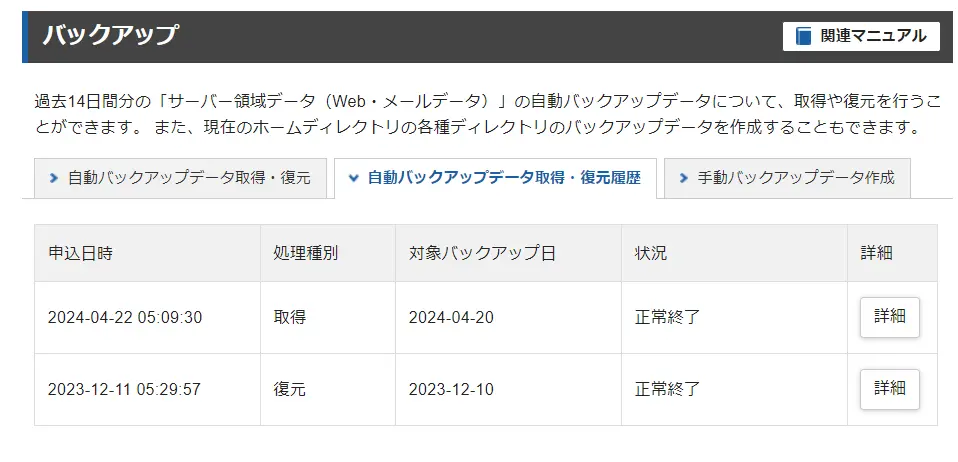
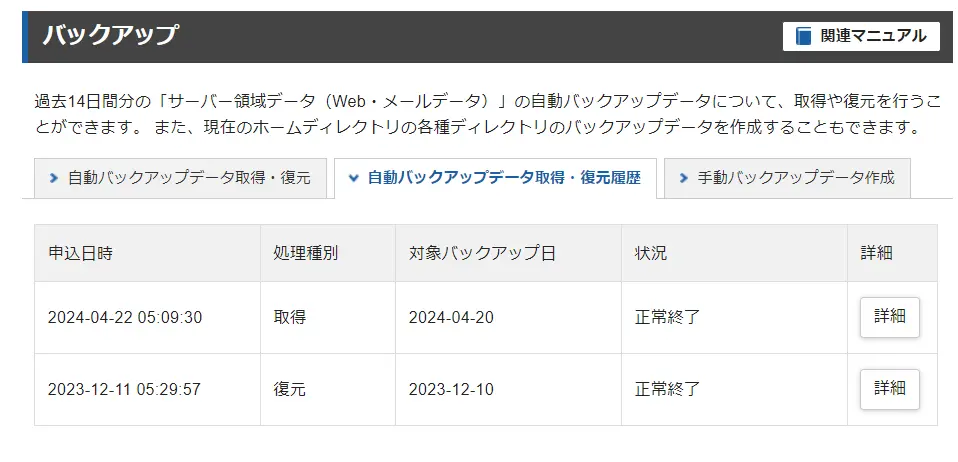
MySQLデータの復元
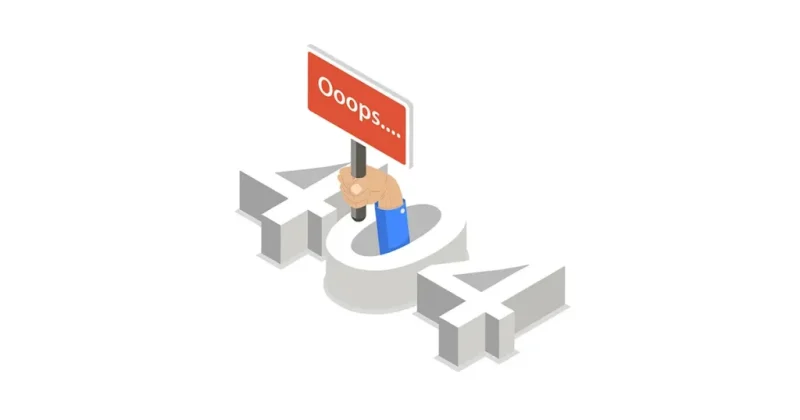
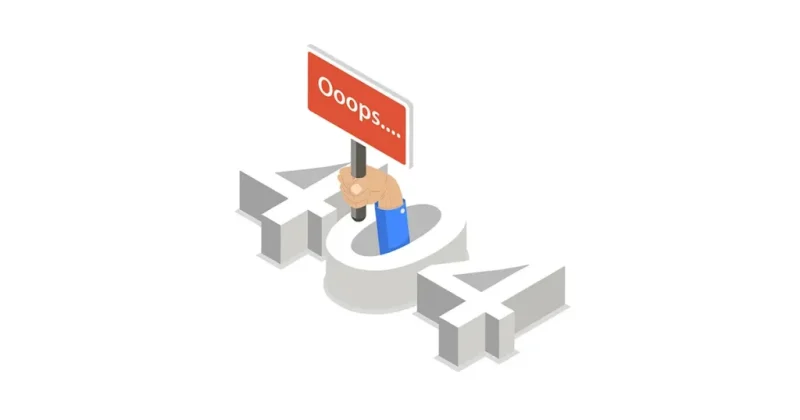
復元するには、MySQLデータも取得しないと復元できません。
My SQLの取得
MySQLを復元をする前に、MySQLデータベース名が分からなければ調べる必要があります。
MySQLデータベース名を調べるには、サーバーパネルから「WordPress簡単インストール」・「インストール済みWordPress一覧」を経て、ダウンロードしたいMySQLデータベース名を探してください。
見つかりましたらデータベース名をメモしてください。
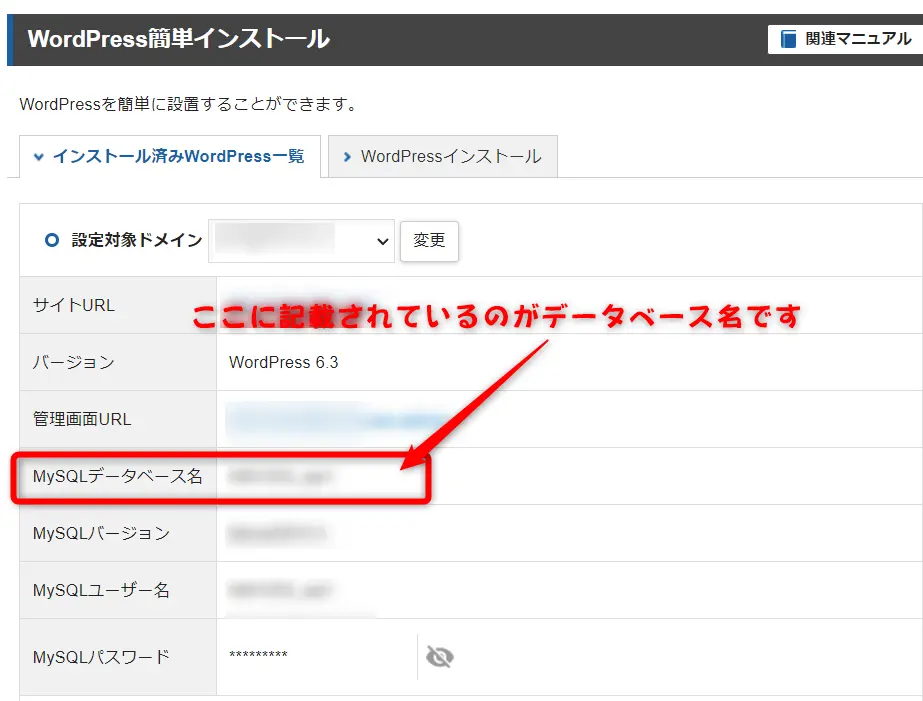
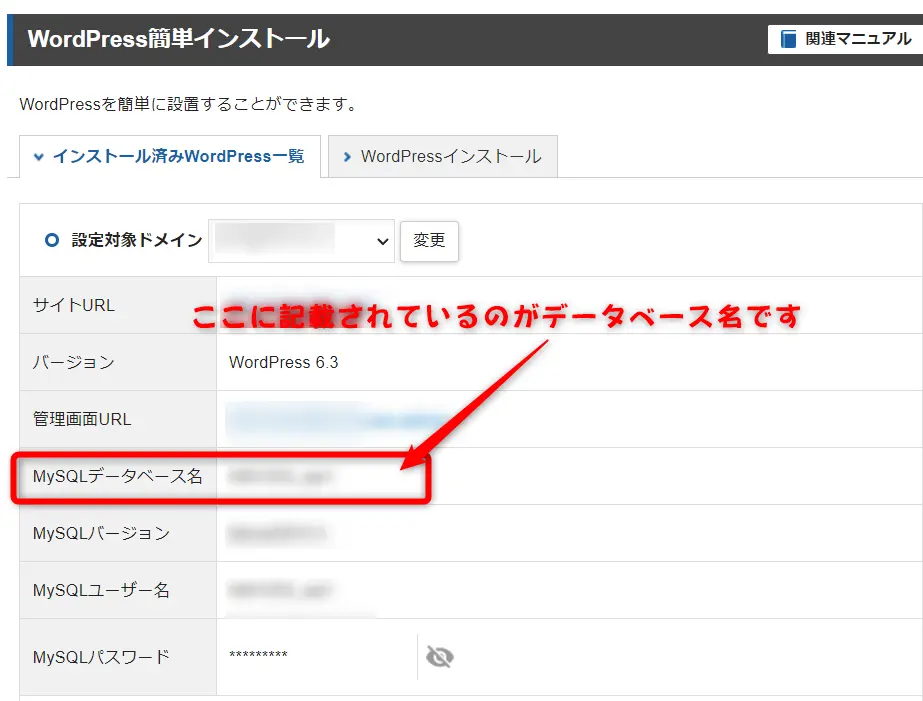
「MySQLの復元」をクリックしてください。
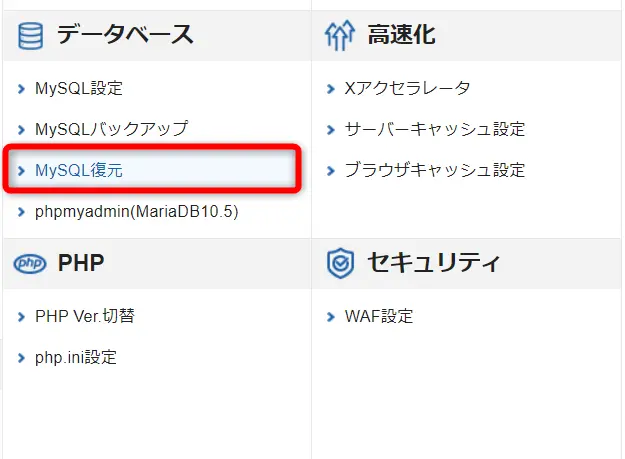
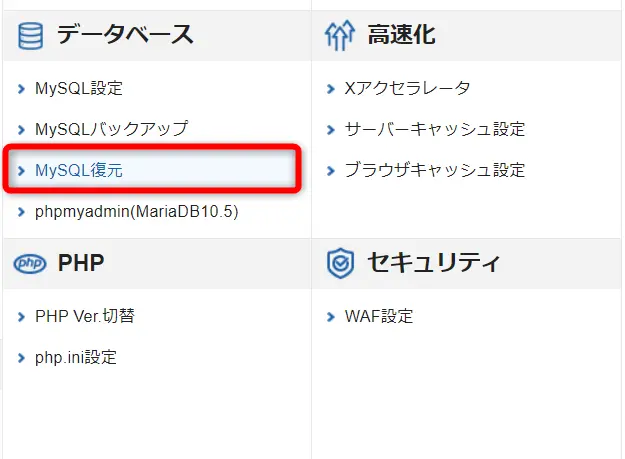
「自動バックアップデータから復元」から復元したいデータベース名と日付を選んでください。
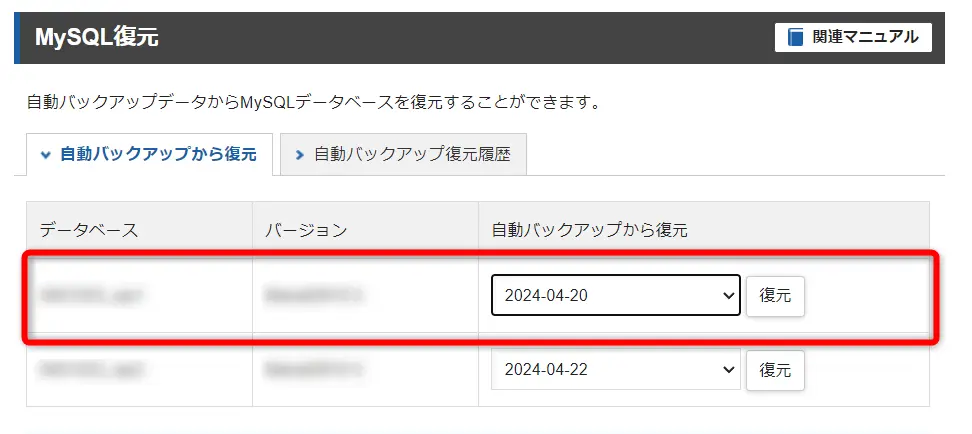
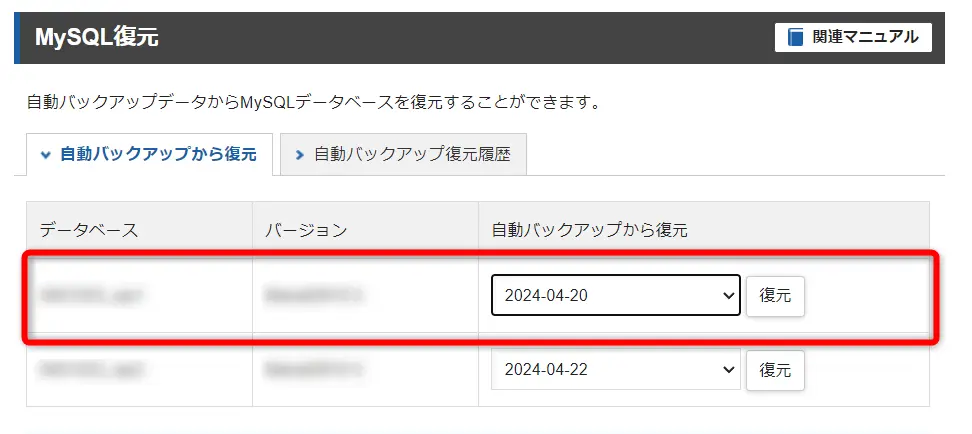
最終確認が表示されますので間違いなければ「復元する」をクリックしてください。
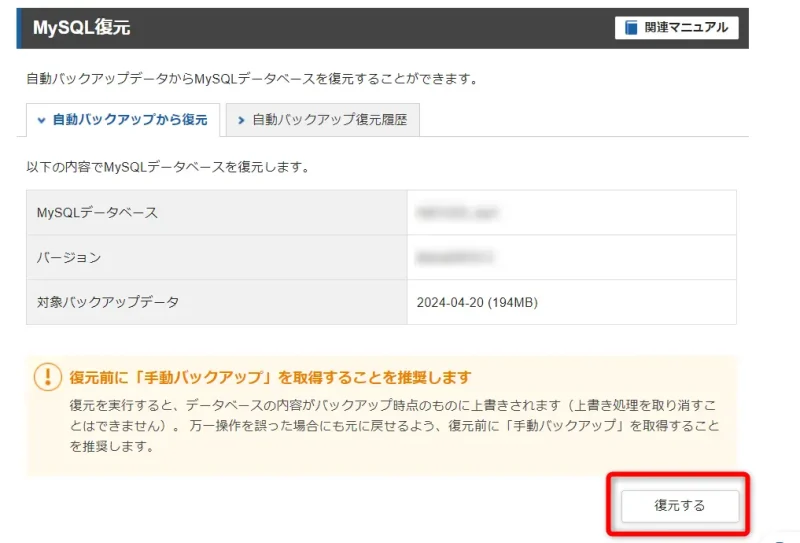
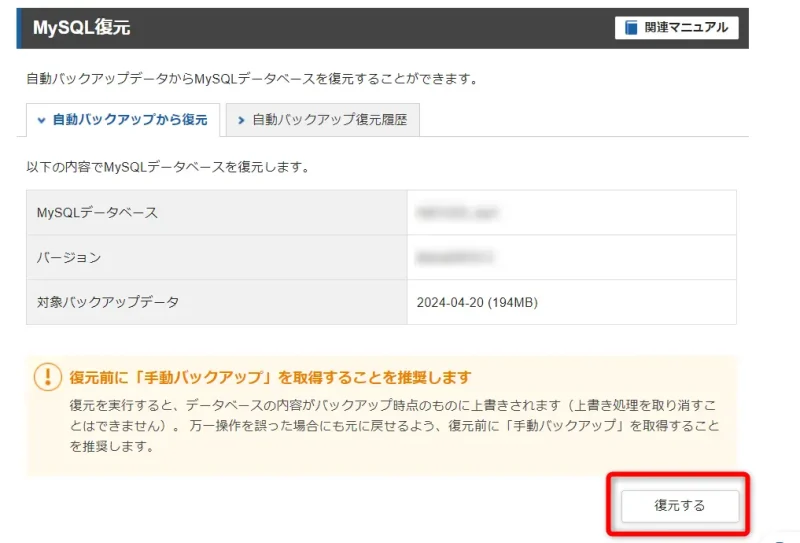
無事に復元できたかを確認するには、「自動バックアップ復元履歴」から確認できます。
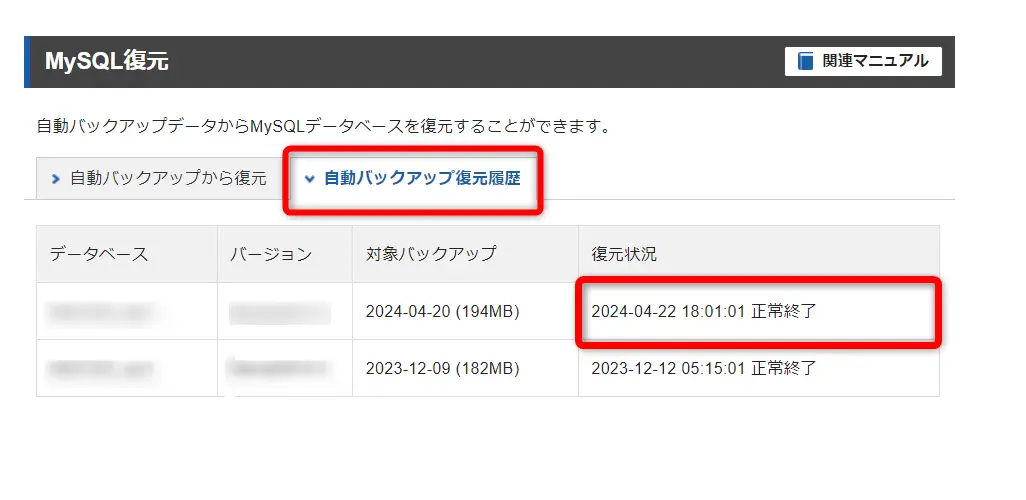
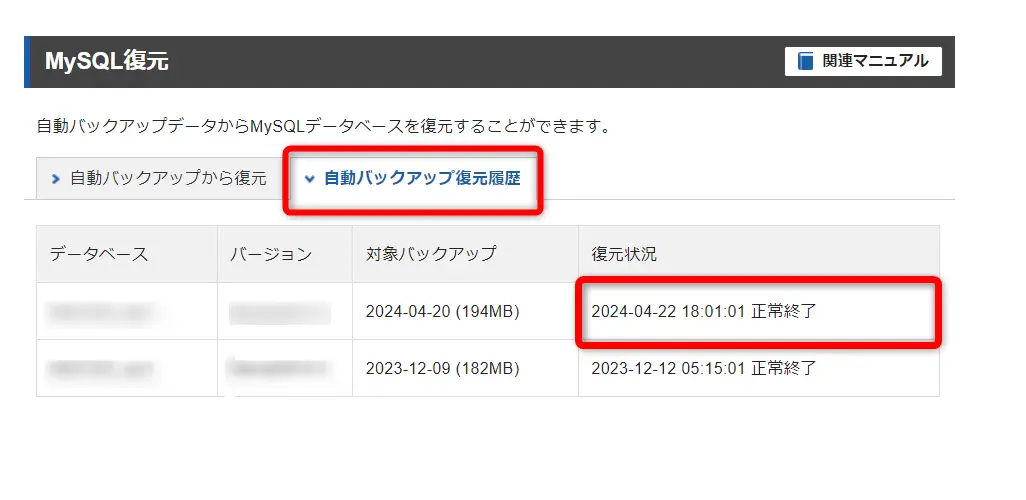
今回のまとめ
いかがでしたか?
今回はエックスサーバーのバックアップ機能について解説しました。
ちょっとした操作ミスで大事なサイトが再起不能になり、焦って訳も分からず触ってはいけないファイルを削除すると大変です。
万事休す状態になる前に、エックスサーバー自動バックアップで復元してみてください。
エックスサーバーのバックアップ機能を使えば、バックアップの心配や手間を減らせます。
それでは、最後まで読んでいただきありがとうございました。ヒロ爺でした!したっけ!!
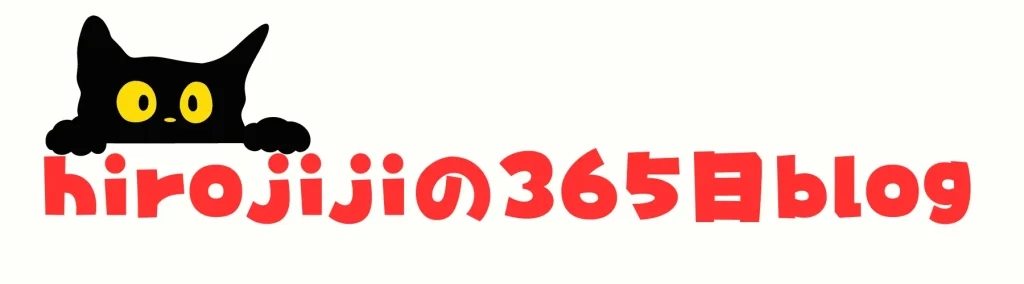



コメント